Windows 8 Uygulamaları Nasıl Kaldırılır
Windows 8, Windows Mağazası'nda birkaç uygulama daha edinmiş olsa da, şüphesiz bir kez kullanacağınız ve daha sonra kaldırmak istediğiniz bazılarınız olacaktır. İşte bunları nasıl kaldıracağınız.
Tüm Windows 8 Metro uygulamaları için, bunları Denetim Masası'ndaki Programlar ve Özellikler'de bulamazsınız. Yalnızca yüklediğiniz masaüstü uygulamaları orada olacaktır.

Windows 8 Uygulamaları Kaldırma
Windows 8'i Başlat ekranına başlatın. Silmek istediğiniz uygulamaya gidin ve kutucuğuna sağ tıklayın veya uzun basın. Uygulama kutusunun sağ üst köşesinde bir onay işareti belirir.
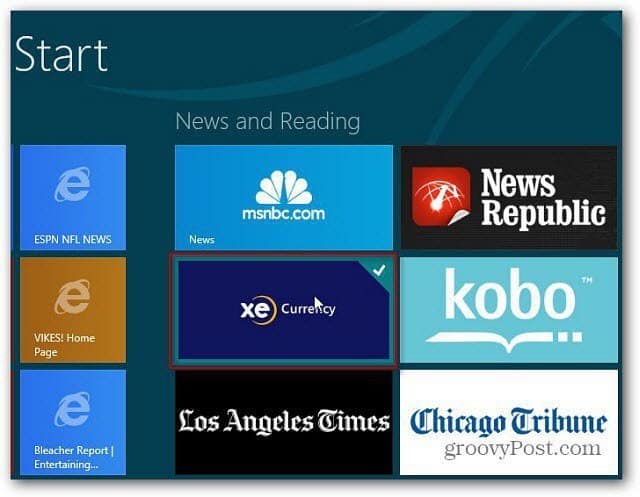
Ardından, alttaki App Bar'dan Kaldır'ı seçin.
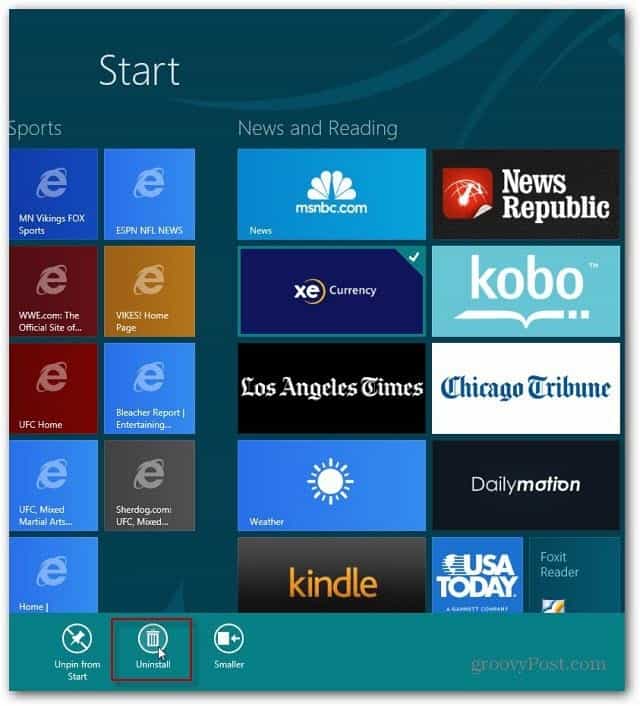
Bir doğrulama kutusu geliyor. Kaldır'ı tıkladığınızda neredeyse anında kaldırılır. Gezinmeniz gereken uzun bir kaldırma sihirbazı yok.
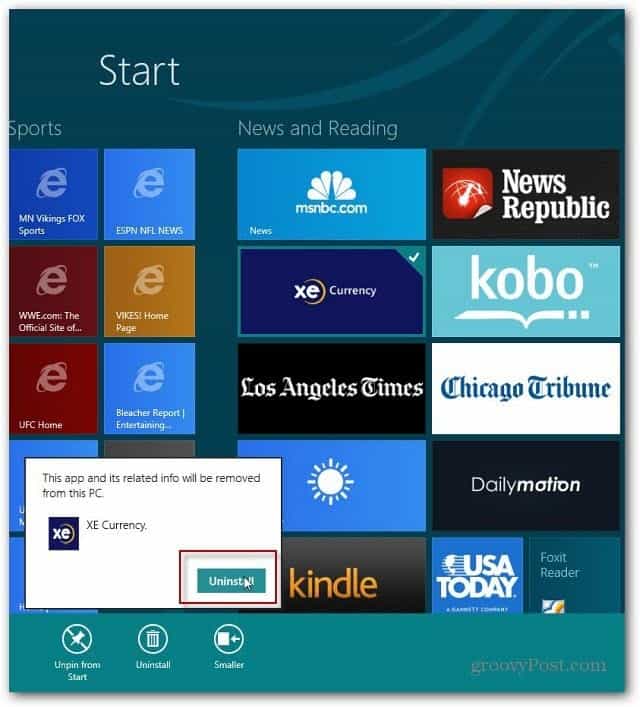
Hepsi bu kadar. Sadece bir uygulama yüklerseniz, onu modern arayüz üzerinden kaldırmanız gerektiğini unutmayın. Sistem programlarını kolayca sağ tıklatarak kaldırabilir ve kaldırabilirsiniz. Bu aslında kaldırmaz.










yorum Yap